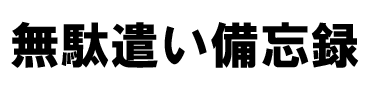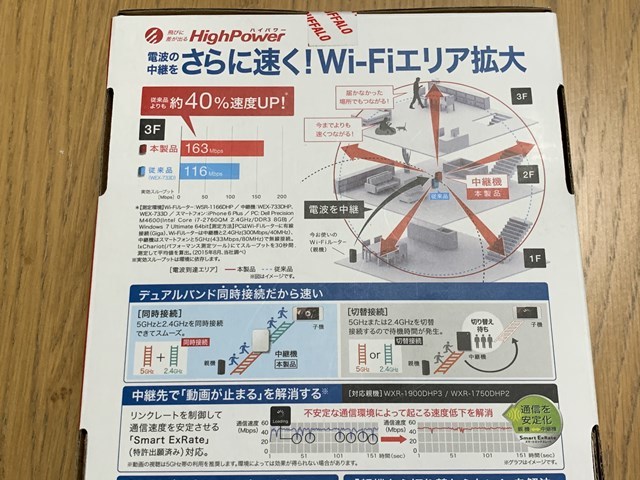自宅の無線LAN環境を改善したい
木造2階建ての一軒家住まいでその2階に無線LAN親機を置いている我が家。家じゅうをフルカバー出来ればと奮発して親機はASUSの高級機、RT-AC87Uを使っているので殆ど自宅をフルカバーしているはずなんですが、唯一デッドスペース的な場所が・・・それは1階の奥の浴室
それに気が付いたの最近お風呂でYouTubeを見るのにハマっていてスマホのWi-Fi感度を見てみるとどうも不安定、浴槽の場所が親機から離れている、そしてユニット自体がプラスチックの箱状なので電波の状況が悪いらしい。なので改善する為に無線LAN中継器を購入してみることにしました
因みに現在使っている親機の後継機種です。安価な製品よりも高速で一軒家をフルカバーする飛びを発揮しています
中継器を選ぶ前に
中継器は各社から色々と発売されていて価格も様々で悩むところです
今回は浴室という個室空間でのネット改善を目的にしていますのでそれを中心に考えてみます。よく誤解されていますが親機の飛びが悪いのに中継器を入れても効果はありません。ブースターって意味よりもバトンを渡す中継の役割ですので当然と言えば当然ですが・・・親機の性能が悪いのに中継器のせいにしてしまってはいけません。そもそもWi-Fiの飛びが悪い場合は高性能な親機を購入した方が幸せになります
選んだ中継器は

小型で軽量、価格.comの評価も高かった バッファロー AirStation HighPower WEX-733DHPです。コンセント直接刺して小型で目立たないのも選んだ理由です
商品詳細
Wi-Fiは最近では当たり前の2.4と5ギガ両方対応。そしてリンクレートを制御して通信速度を安定させる機能も搭載されていながら価格が5000円以下と非常に安価なのが嬉しい機種です
開封
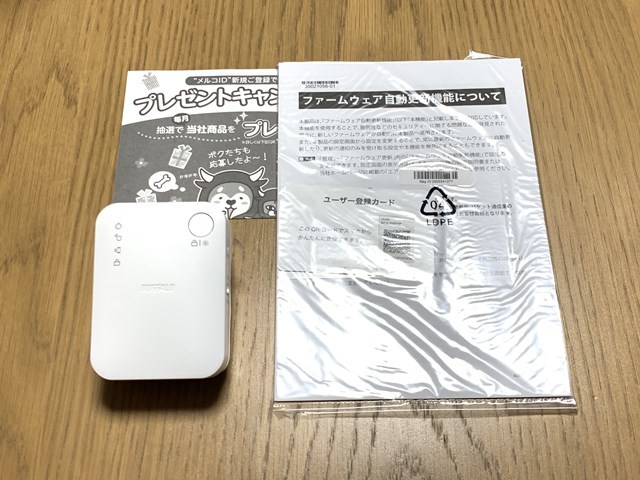
取扱説明書と本体、あとはユーザー登録の紙くらいです
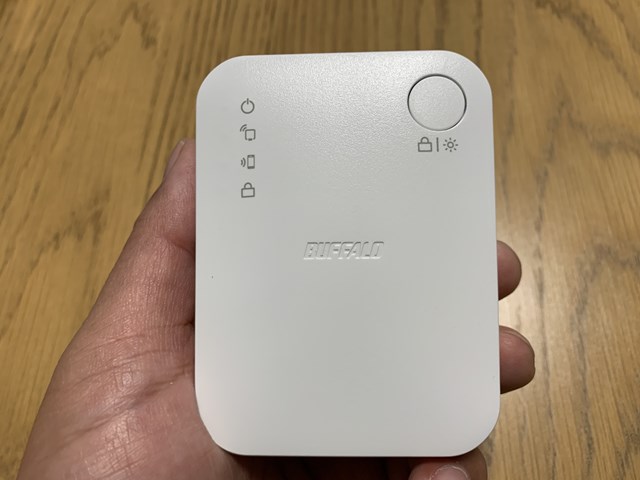
手のひらに収まる小型サイズ。本体前面には設定用のボタンが一つだけのシンプルな外観

サイドにはリセットスイッチと電波の切り替え。厚さもそれほどありません
設定方法
取扱説明書を読めば誰でも設置出来くくらいの簡単設定です。最近の無線LANの親機にはWPSボタンがついているかと思いますのでそれを確認しておきます
次にWEX-733DHPを親機近くのコンセントに刺します。親機の近くで作業した方が間違いなく設定できるのでお勧めです
最初一番上の電源ランプがオレンジに点灯します

次に本体前面の大きなボタン(WPSボタン)を押し続けます。説明書には2秒ほどとありますが我が家の環境ではちょっと長めの10秒くらい押した方が良かったです
次に親機のWPSかAOSSボタンを長押しして(この辺は親機の説明書を参照)子機とリンクさせていきます。リンクが完了すると先ほどまでオレンジだったLEDがグリーンに変わります
次にその下の(写真ではついていませんが・・・)ランプがグリーンに点灯します。丁度2つ並んで点灯する感じです

最後に一番下、鍵のアイコンの隣のLEDが点灯して丁度、4つ縦に並んでいるLEDの上から3番目意外全て点灯すれば設定完了です。一番下のLEDは約5分ほどで自動的に切れます
設定が入ってしまえばコンセントから抜いてもOKなのであとは実際に使用する場所に移動させます
設置してみました
今回は浴室内の改善と言うことで丁度浴室の入口上にあったコンセントに刺してみました

元々、脱衣所の暖房用としてつけていたコンセントですが以外なところで便利に使えました。高さもあるので邪魔にもならず電波の送信にも向いている場所かと思います
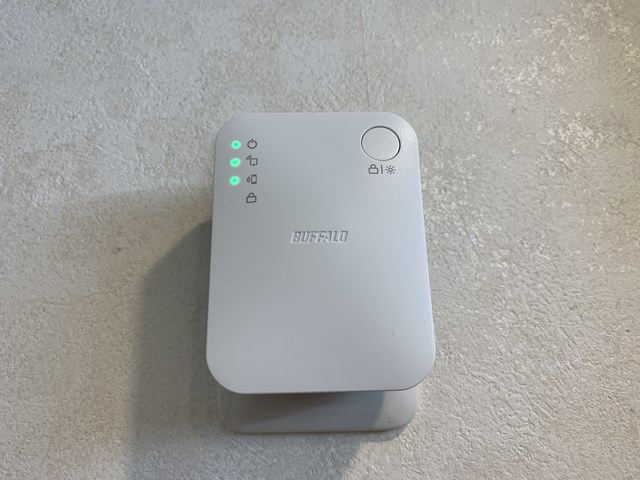
LEDのステータスをみるとしっかりリンクされています(本体前面のボタンを押せばLEDランプは消灯できます)
結果
非常に電波状況が改善されました!!!
親機が2階の隅の部屋にあり、直線距離でも15m以上離れていて設置前はYouTubeなどを見ると不安定だったんですが設置後は電波はバリ3(古いですね)で全く問題ありません
今回の目的だったお風呂場での快適なネット環境を構築する!ですが設置前に比べて電波の弱さは全く感じません。この中継器から半径約10mくらいは安定して飛んでいる感じです。親機の電波をあと少し遠くまで飛ばしたい、デッドなエリアがある、などそんなワガママに十分応える製品かと思います